Iespējojiet un iestatiet BitLocker šifrēšanu operētājsistēmā Windows 10
Literārs Mistrojums / / August 04, 2021
Sludinājumi
Pilna sējuma šifrēšana BitLocker ir paredzēta datu aizsardzībai, nodrošinot visa sējuma cietā diska šifrēšanu, lai uzlabotu drošību. Tas ir AES šifrēšanas algoritms, kas balstīts uz šifra bloka ķēdi vai XTS režīmu ar 128 vai 256 bitu atslēgu.
Bitlocker aizsargā jūsu datoru no nesankcionētas piekļuves no trešajiem piegādātājiem, kuriem nav informācijas par jūsu konta akreditācijas datiem vai atšifrēšanas atslēgu. Šodien mums ir rokasgrāmata, kā iespējot un iestatīt BitLocker šifrēšanu operētājsistēmā Windows 10? Tātad, netērējot neko vairāk, sāksim.
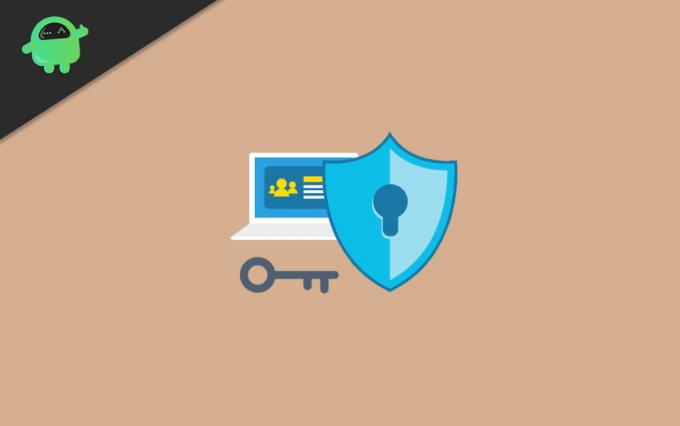
Satura rādītājs
-
1 Iespējojiet un iestatiet BitLocker šifrēšanu operētājsistēmā Windows 10
- 1.1 Sistēmas prasības Bitlocker
- 1.2 Iespējot standarta BitLocker šifrēšanu
- 1.3 Izmantojiet Bitlocker ierīces šifrēšanu
- 2 Secinājums
Iespējojiet un iestatiet BitLocker šifrēšanu operētājsistēmā Windows 10
BitLocker šifrē visu jūsu cieto disku jūsu Windows 10 sistēmā. Tas ir pieejams arī cita veida operētājsistēmās vai Windows versijās, piemēram, Windows 7, 8, kā arī serveros. Vienīgā atšķirība ir tā, ka tā ir pieejama Windows Pro, Enterprise un Ultimate versijām.
Sludinājumi
Sistēmas prasības Bitlocker
- Jūsu ierīcei jābūt ar Trusted Platform Module (TPM) 1.2 vai jaunāku versiju.
- Izmantojot TPM, jums ir nepieciešama arī uzticama skaitļošanas grupa (TCG) - saderīga BIOS vai UEFI programmaparatūra.
- BIOS vai UEFI izveido uzticības ķēdi pirms operētājsistēmas startēšanas.
- Arī sistēmas BIOS vai UEFI programmaparatūrai jāatbalsta USB disks.
- Cietajā diskā jābūt vismaz diviem nodalījumiem.
- Turiet ierīci savienotu ar strāvas vadu un pārliecinieties, vai visā akumulatorā ir pietiekami daudz akumulatora process, jo tas ir laikietilpīgs process, un atkarībā no jūsu datiem un lieluma tas var aizņemt ļoti ilgu laiku laiks.
Darbības, lai ieslēgtu ierīces šifrēšanu ar Bitlocker operētājsistēmā Windows 10:
Pierakstieties ar administratora kontu Windows 10 Pro versijā. Ja jums ir Windows 10 mājas izdevums, jūs nevarēsit izmantot BitLocker.
Tagad dodieties uz pogu Sākt. Atveriet iestatījumus, un tur redzēsit opciju Atjaunināt un drošība noklikšķiniet uz tā.
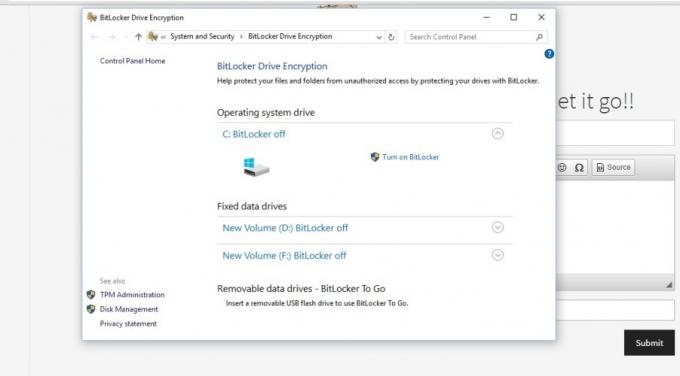
Pieskarieties vienumam Ierīces šifrēšana. Ja nevajadzētu būt ierīces šifrēšanas iespējai, tas nozīmē, ka tā nav pieejama. Tad jūs, iespējams, varēsit izmantot standarta BitLocker šifrēšanu.
Sludinājumi
Jums jāatver ierīces šifrēšanas iestatījums. Ja redzat, ka ierīces šifrēšana ir izslēgta, ieslēdziet to.
Iespējot standarta BitLocker šifrēšanu
Atveriet sistēmu, izmantojot administratora kontu.
Dodieties uz uzdevumjoslu un meklējiet Manage BitLocker un pēc tam atlasiet to sarakstā, kas parādīts pēc meklēšanas.
Tagad sadaļā BitLocker diska šifrēšana pieskarieties pārvaldīt BitLocker.
Sludinājumi
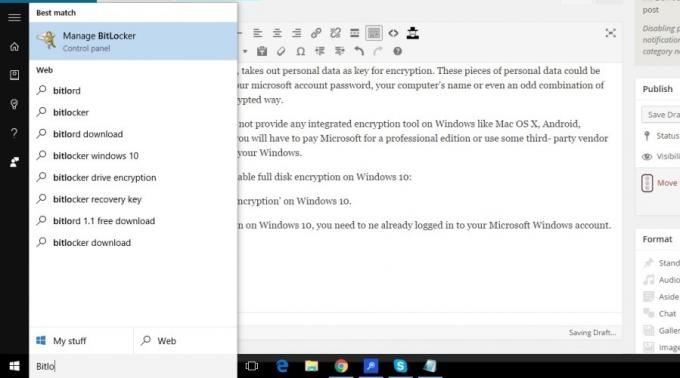
Pieskarieties ieslēgšanai BitLocker un uzmanīgi izpildiet norādījumus.
Ja šī opcija nebūtu pieejama sistēmas un drošības sarakstā, tas nozīmē, ka tā nav pieejama jūsu Windows versijā.
Izmantojiet Bitlocker ierīces šifrēšanu
Ierīces šifrēšana ir pieejama operētājsistēmā Windows 10 Pro, Enterprise vai Education, un, ja vēlaties zināt, ka, ja jūs varat izmantot ierīces šifrēšanu vai nē, veiciet tālāk norādītās procedūras: -
- Meklēšanas joslā ierakstiet Sistēmas informācija un pēc tam ar peles labo pogu noklikšķiniet uz tās un palaidiet kā administrators.
- Vai arī cita iespēja ir pieskarties pogai Windows no tastatūras un pēc tam meklēt Windows administratora rīkus, zem kuriem atradīsit opciju Sistēmas informācija.
- Tagad loga Sistēma informācija apakšdaļā redzēsiet iespēju Ierīces šifrēšanas atbalsts.
- Ja esat izvēlējies opciju Atbilst priekšnosacījumiem, tas nozīmē, ka jūsu ierīce atbalsta ierīces šifrēšanu.
- Un, ja nē, tā vietā jums jāizmanto standarta BitLocker šifrēšana.
Secinājums
Iespējojot BitLocker, varat atbloķēt ierīci ar fizisko USB atslēgu, nevis vecās modes paroli. Ieslēdzot BitLocker diska šifrēšanas opciju galvenajā cietajā diskā, jūs saņemsiet papildu papildu iespējas, piemēram, Apturēta aizsardzība, Atkopšanas atslēgas dublēšana, Mainīt paroli, Noņemt paroli, Izslēgt BitLocker.
Redaktora izvēle:
- Kā datorā atspējot hiper pavedienus?
- Savienojiet Google disku un Dropbox ar Todoist
- Kā ierakstīt datora spēli ar NVIDIA ShadowPlay
- Kā atrast mātesplates modeli Windows datorā
- Windows 10. oktobra 2020. gada atjauninājums: kā instalēt vai atinstalēt
Rahuls ir datorzinātņu students, kurš ir ļoti ieinteresēts tehnoloģiju un kriptovalūtu tēmu jomā. Lielāko daļu laika viņš pavada vai nu rakstot, vai klausoties mūziku, vai ceļojot pa neredzētām vietām. Viņš uzskata, ka šokolāde ir visu viņa problēmu risinājums. Dzīve notiek, un kafija palīdz.



